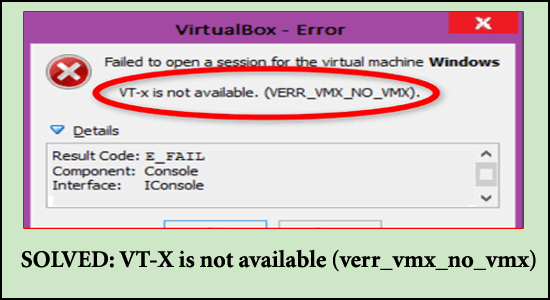
Sammanfattning – Att hantera VT-x är inte tillgängligt (verr_vmx_no_vmx) felmeddelande när du startar dina virtuella maskiner med VirtualBox eller någon annan liknande programvara. Prova sedan de 5 bästa beprövade lösningarna för att komma förbi felet helt.
Oracle VM eller VirtualBox är ett program som låter programmerare skapa och hantera flera virtuella maskiner på en enda kraftfull dator. Men flera utvecklare har nyligen rapporterat att de upplever en krasch följt av felmeddelandet " VT-X är inte tillgängligt (verr_vmx_no_vmx)" när de skapade en virtuell session.
Vad är orsaken till att VirtualBox-felet VT-X inte är tillgängligt?
- VT-X är inte aktiverat i BIOS-inställningarna — VT-X kan inaktiveras manuellt eller på distans i BIOS-inställningarna av vissa tredjepartsappar.
- CPU:n på datorn stöder inte VT-X – Även om det är sällsynt, finns det tillfällen då felet VT-X inte är tillgängligt i VirtualBox windows 10 uppstår eftersom datorn i fråga saknar den nödvändiga hårdvaran för att implementera VT-X-tekniken.
- Windows Hyper-V-virtualisering är aktiverad — Detta är förmodligen den vanligaste källan till detta problem. Eftersom Microsofts Hyper-V-teknik är känd för att störa VT-X, om Hyper-V-virtualisering är aktiverad, kommer operativsystemet automatiskt att inaktivera VT-X.
- Antivirus inaktiverade VT-X — Kanske har ditt antivirus just publicerat en uppdatering som effektivt inaktiverar VT-X medan realtidsskyddet är aktivt om inte användaren väljer att aktivera kapslad virtualisering från inställningsmenyn.
- Core Isolation är aktiverad — Core isolation är en säkerhetsfunktion i Windows Defender som har varit känd för att störa VT-X när den är påslagen.
Som du nu är medveten om de vanliga skyldiga som utlöser felet nedan, följ de möjliga lösningarna för att lösa felet i Windows 10.
Hur man fixar VT-X är inte tillgängligt fel i VirtualBox (verr_vmx_no_vmx)?
Lösning 1: Stäng av Hyper-V Virtualization
Du kan välja att inaktivera Hyper-V-virtualisering för att åtgärda felet VT-X är inte tillgängligt (verr_vmx_no_vmx). Stegen är som följer:
- I Windows-sökrutan skriver du Kommandotolken och väljer den bästa matchningen.
- Välj sedan Kör som administratör från snabbmenyn.
- Skriv nedanstående kommandon i kommandotolken och tryck på Enter.
bcdedit /set hypervisorlaunchtype Av bcdedit /set vm Ingen dism.exe /Online /Disable-Feature:Microsoft-Hyper-V
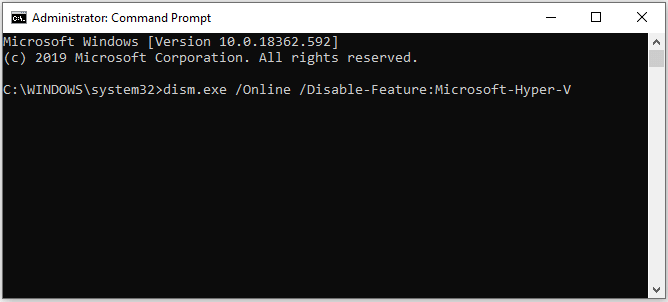
Stäng kommandoradsfönstret och starta om datorn när åtgärden är klar. Öppna sedan den virtuella maskinen igen för att se om VT-X inte är tillgänglig (verr_vmx_no_vmx) problemet har lösts.
Lösning 2: Använd Windows Defender för att inaktivera kärnisolering.
Du kan också välja att inaktivera kärnisolering från Windows Defender för att reparera problemet. VirtualBox-fel VT-X är inte tillgängligt . Detta fungerade för många användare att komma förbi VirtualBox-felet i Windows 10. Stegen är som följer:
- För att starta Inställningar trycker du på Windows-tangenten och I-tangenten samtidigt.
- Välj Uppdatera och säkerhet i popup-rutan.
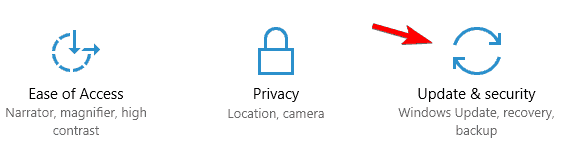
- Välj sedan Öppna Windows-säkerhet.
- Välj Enhetssäkerhet från den högra panelen.
- Klicka på Core isolation details i popup-fönstret.
- Vrid sedan minnesintegritetsreglaget till Av.
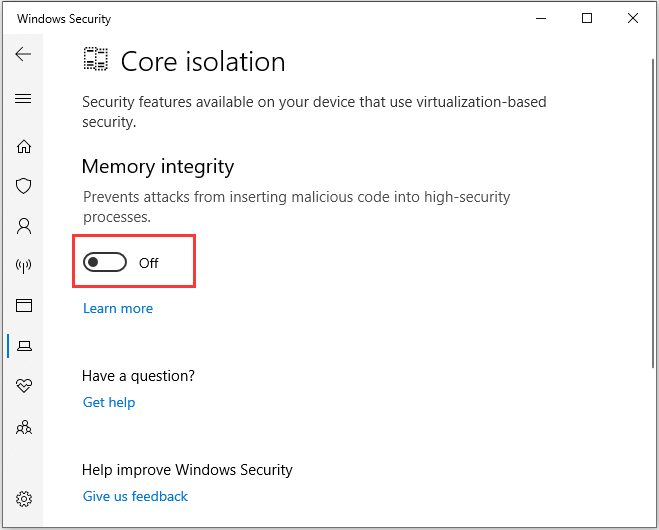
Efter det startar du om din dator för att se om VT-X är inte tillgänglig (verr_vmx_no_vmx)-felet har lösts.
Lösning 3: Aktivera VT-X i BIOS
Felet VT-X är inte tillgängligt i VirtualBox Windows 10 kan också uppstå om Virtualization Technology är inaktiverat i BIOS-inställningarna. Som ett resultat kan du aktivera VT-X från BIOS-alternativen. Stegen är som följer:
- Starta din PC. När Windows-logotypen visas, fortsätt att trycka på setup-tangenten för att komma in i BIOS.
- Navigera till fliken Säkerhet och scrolla ner till Systemsäkerhet efter att du har öppnat BIOS.
- Se sedan om Virtualization Technology , även känd som VTx/VTd , nämns och aktiveras.
- Om det inte redan är aktiverat, ställ in det på aktiverat.
När du har slutfört alla procedurer startar du om datorn för att se om VT-X inte är tillgänglig (verr_vmx_no_vmx) har lösts.
Lösning 4: Bonuslösning
Om dina virtuella VirtualBox-maskiner slutade fungera efter Windows-uppdateringen med samma felmeddelande måste du aktivera alla Hyper-V-funktioner på kontrollpanelen under "Slå på eller av Windows-funktioner" och starta sedan om.
Efter omstart, gå tillbaka till samma plats och inaktivera alla Hyper-V-funktioner innan du startar om. Det är för att aktivera och inaktivera funktionen för att fixa vissa VT-X är inte tillgänglig-fel i VirtualBox orsakade av Windows-uppdateringar.
Det uppskattas nu att felet måste ha åtgärdats i ditt fall.
Bästa och enkla lösningen för att fixa VT-X är inte tillgänglig (verr_vmx_no_vmx)
Ibland, på grund av Windows-systemfel eller fel, börjar du se olika fel. I det här fallet kör du det professionella rekommenderade PC-reparationsverktyget .
Detta är ett avancerat verktyg för att lösa olika allvarliga Windows-fel som BSOD-fel, DLL-fel, problem med program/applikationer, systemfiler eller registerproblem och andra med några få klick på din dator.
Bortsett från detta kommer verktyget också att skydda din dator från olika typer av skadlig programvara/virus och påskynda din dator för bättre prestanda.
Skaffa PC Repair Tool, to Fix VT-X är inte tillgängligt i Windows 10
Slutsats:
Det handlar om att VT-x inte är tillgänglig i Windows 10-fel.
Här försökte jag mitt bästa för att lista ner de bästa möjliga lösningarna för att lösa felet helt.
Så följ de listade lösningarna noggrant tills du hittar den som fungerar för dig.
Glöm inte heller att gilla och dela vår artikel.
Lycka till..!

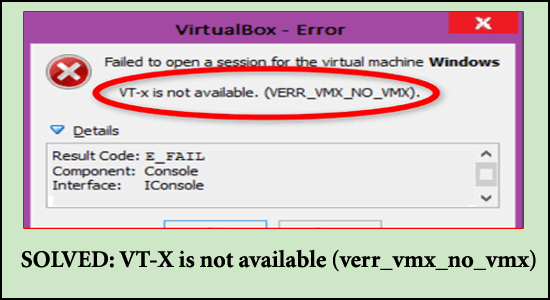
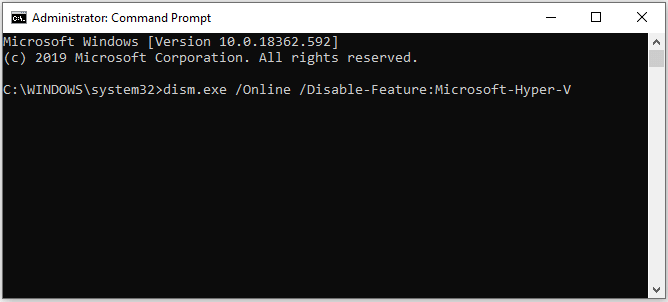
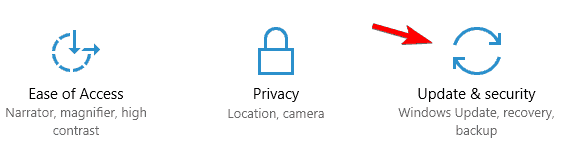
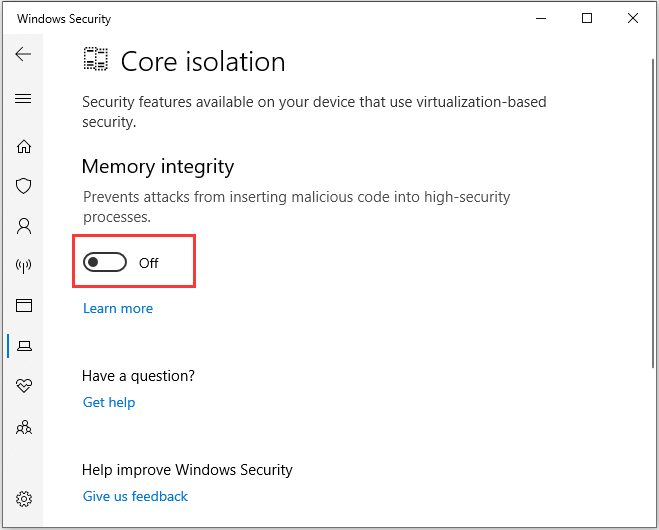



![[100% löst] Hur åtgärdar jag meddelandet Fel vid utskrift i Windows 10? [100% löst] Hur åtgärdar jag meddelandet Fel vid utskrift i Windows 10?](https://img2.luckytemplates.com/resources1/images2/image-9322-0408150406327.png)




![FIXAT: Skrivare i feltillstånd [HP, Canon, Epson, Zebra & Brother] FIXAT: Skrivare i feltillstånd [HP, Canon, Epson, Zebra & Brother]](https://img2.luckytemplates.com/resources1/images2/image-1874-0408150757336.png)